Napraw problemy z dźwiękiem Amazon Prime
Opublikowany: 2023-02-02
Jeśli jesteś obserwatorem Amazon Binge, z pewnością mogłeś napotkać problemy z dźwiękiem Amazon Prime i zastanawiałeś się, co to dokładnie jest, jest to jakość dźwięku lub odtwarzanie treści przesyłanych strumieniowo na platformie Amazon Prime. Są chwile, kiedy dźwięki Amazon Prime wideo są przerywane podczas przesyłania strumieniowego filmów. Tak więc dzisiaj zajmiemy się rozwiązaniami problemów z dźwiękiem Amazona. Czytaj dalej, aby rozwiązać problemy z dźwiękiem Amazon Prime.
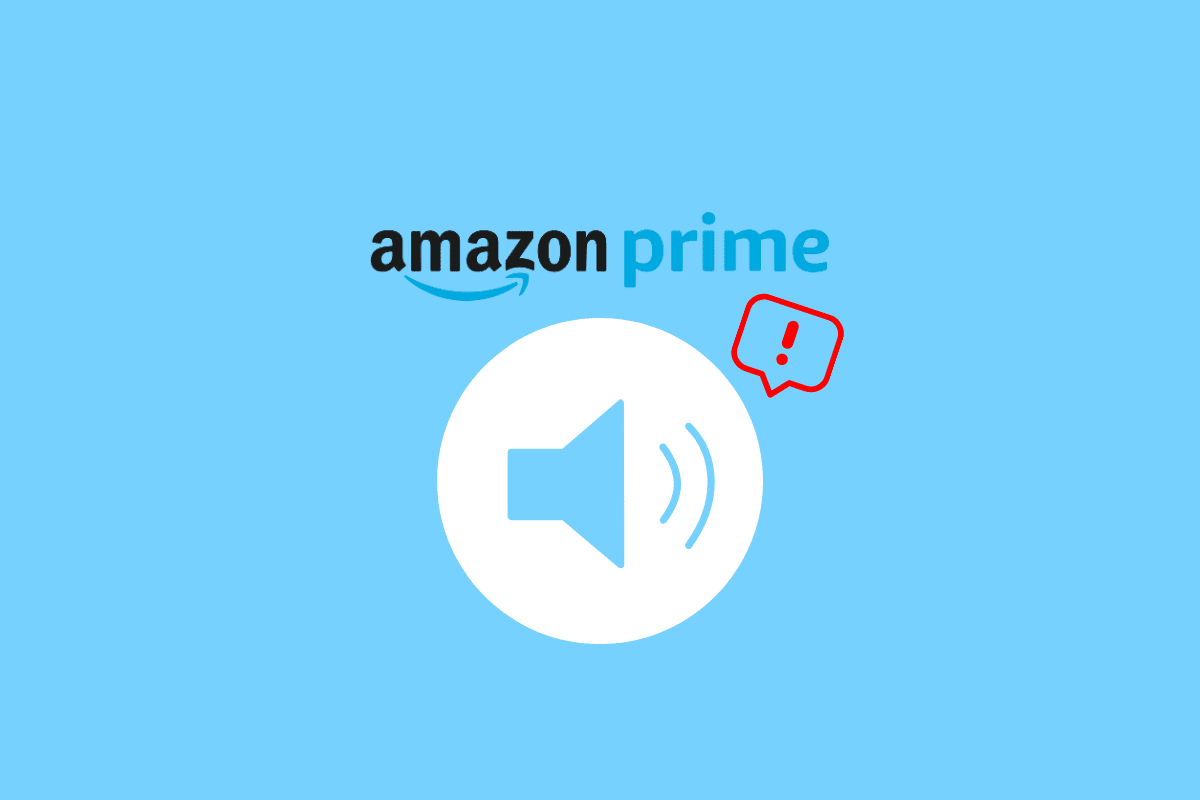
Zawartość
- Jak naprawić problemy z dźwiękiem Amazon Prime
- Co powoduje, że Amazon Prime nie ma dźwięku?
- Dlaczego Amazon Prime Video Sounds ciągle się wyłącza?
- Sposoby rozwiązania problemów z dźwiękiem Amazon Prime
- Metoda 1: Rozwiązywanie problemów z szybkością sieci
- Metoda 2: Poczekaj, aż Prime Video Server zacznie działać
- Metoda 3: Zwiększ głośność systemu
- Metoda 4: Uruchom ponownie urządzenie
- Metoda 5: Rozwiąż problemy ze sprzętem
- Metoda 6: Zamknij nieużywane aplikacje
- Metoda 7: Wyczyść dane z pamięci podręcznej systemu Android
- Metoda 8: Dostosuj ustawienia dźwięku wideo
- Metoda 9: Wykonaj aktualizację systemu
- Metoda 10: Zainstaluj ponownie Amazon Prime Video
- Metoda 11: Skontaktuj się z pomocą techniczną Prime Video
Jak naprawić problemy z dźwiękiem Amazon Prime
Tutaj pokazaliśmy metody rozwiązywania problemów w celu rozwiązania problemów z najlepszym dźwiękiem Amazon.
Co powoduje, że Amazon Prime nie ma dźwięku?
Niektóre typowe przyczyny problemów z dźwiękiem Amazon Prime obejmują:
- Łączność internetowa: Słabe lub niestabilne połączenie internetowe może powodować problemy z przesyłaniem strumieniowym audio i wideo, co skutkuje problemami z dźwiękiem.
- Kabel HDMI: Kabel HDMI może być możliwą przyczyną braku dźwięku. Jeśli kabel nie jest prawidłowo podłączony lub jeśli kabel jest uszkodzony lub działa nieprawidłowo, może to spowodować utratę dźwięku podczas przesyłania strumieniowego treści na Amazon Prime.
- Niekompatybilne urządzenie: Oznacza to, że urządzenie, którego użytkownik używa do strumieniowego przesyłania treści Amazon Prime (takie jak smart TV, odtwarzacz multimediów strumieniowych lub urządzenie mobilne) może nie być w pełni kompatybilne z aplikacją lub witryną Amazon Prime.
- Ustawienia głośności: Inną możliwą przyczyną problemu z dźwiękiem Amazon Prime są ustawienia głośności. Oznacza to, że głośność na urządzeniu używanym do strumieniowego przesyłania treści Amazon Prime może być ustawiona na zbyt niską lub wyłączoną, w wyniku czego dźwięk nie będzie słyszalny.
Przeczytaj także: Jak wyrejestrować urządzenie Amazon
Dlaczego Amazon Prime Video Sounds ciągle się wyłącza?
Wycinanie dźwięku w Amazon Prime Video może być spowodowane kilkoma czynnikami, takimi jak:
- Wolne lub zawodne połączenie internetowe: jeśli Twoje połączenie internetowe jest wolne lub niestabilne, strumień wideo może nie być odtwarzany, co powoduje przerywanie dźwięku.
- Problemy z urządzeniem lub aplikacją: jeśli urządzenie lub aplikacja, których używasz do strumieniowania Amazon Prime Video, jest nieaktualne, działa nieprawidłowo lub zawiera błąd, może to powodować problemy z dźwiękiem.
- Ustawienia dźwięku: ustawienia dźwięku w urządzeniu lub aplikacji mogą być nieprawidłowo skonfigurowane.
- Problem z usługą Amazon Prime: Może to być problem z samą usługą Amazon Prime, co wymagałoby ich rozwiązania.
Aby rozwiązać problem, możesz wypróbować metody wymienione poniżej i sprawdzić, czy to działa.
Sposoby rozwiązania problemów z dźwiękiem Amazon Prime
Problemy z dźwiękiem mogą być frustrujące i uciążliwe, zwłaszcza jeśli próbujesz obejrzeć film lub program telewizyjny z grupą osób. Zobaczmy, jak możesz to naprawić.
Uwaga: Wykonane czynności mogą się różnić w zależności od urządzenia, wymienione czynności zostały wykonane na Honor Play COR-AL00 .
Metoda 1: Rozwiązywanie problemów z szybkością sieci
Wolne lub niestabilne połączenie internetowe może powodować zakłócenia dźwięku podczas przesyłania strumieniowego na Amazon Prime. Oto nasz przewodnik dotyczący zwiększania prędkości Internetu na telefonie z Androidem. Postępuj zgodnie z instrukcjami, aby naprawić połączenie internetowe.
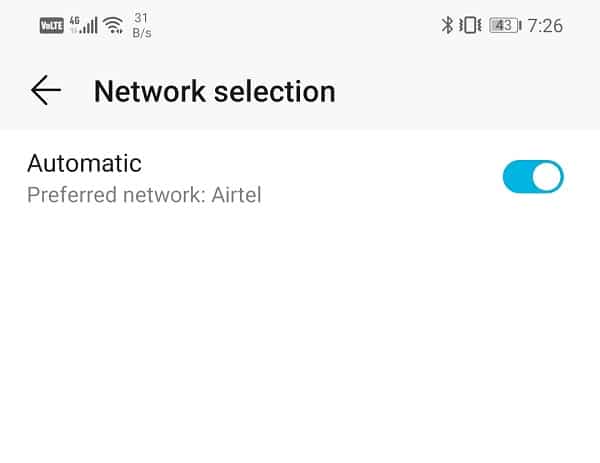
Metoda 2: Poczekaj, aż Prime Video Server zacznie działać
Podczas rozwiązywania problemów z dźwiękiem Amazon Prime ważnym krokiem jest sprawdzenie stanu usługi Amazon Prime. Może to pomóc w ustaleniu, czy przyczyną problemu jest problem z samą usługą, czy też z urządzeniem.
Aby sprawdzić status usługi Amazon Prime, możesz wykonać następujące czynności:
1. Przejdź do przeglądarki internetowej i wpisz downdetector.com
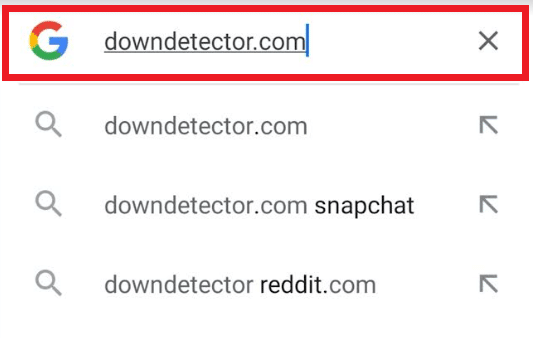
2. Wpisz Amazon Prime Video w polu wyszukiwania
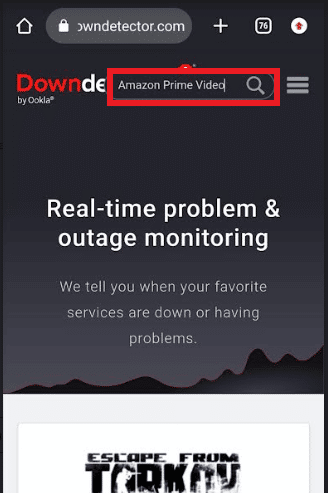
3. Jeśli wystąpi jakiś problem z ich strony, zostanie on wyświetlony na ekranie.
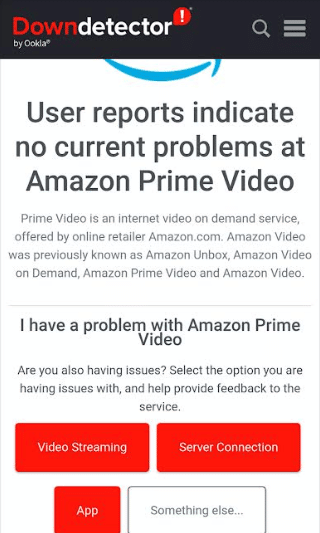
Jeśli przyczyną problemu jest problem z usługą, być może trzeba będzie poczekać, aż zostanie rozwiązany przez Amazon.
Przeczytaj także: Jak zresetować kod PIN wideo Amazon Prime
Metoda 3: Zwiększ głośność systemu
Podczas przesyłania strumieniowego na Amazon Prime dźwięk może zostać przerwany, jeśli poziom systemu jest zbyt niski, ponieważ reguluje on ogólną głośność urządzenia.
Możesz wykonać poniższe czynności, aby sprawdzić głośność systemu:
- Znajdź regulator głośności na swoim urządzeniu, zwykle jest to przycisk z boku urządzenia lub przycisk głośności na pilocie.
- Naciśnij przycisk głośności, aby zwiększyć głośność.
- Otwórz aplikację Amazon Prime Video
- Sprawdź, czy głośność jest ustawiona na maksimum w aplikacji Amazon Prime Video.
- W przypadku niektórych urządzeń może być dostępna osobna regulacja głośności dla używanego urządzenia wyjściowego audio (głośniki, słuchawki). Upewnij się, że głośność urządzenia jest ustawiona na maksimum.
Możesz sprawdzić głośność systemu, aby upewnić się, że jest odpowiednio ustawiona.
Przeczytaj także: Napraw problem powolnego działania Amazon Fire Stick
Metoda 4: Uruchom ponownie urządzenie
Ponowne uruchomienie urządzenia może pomóc w usunięciu tymczasowych usterek lub błędów, które mogą powodować przerywanie dźwięku, a także może pomóc w odświeżeniu połączenia między urządzeniem a internetem.
Aby ponownie uruchomić urządzenie, wykonaj następujące czynności:
- Wyjdź z aplikacji Amazon Prime Video .
- Na większości urządzeń możesz nacisnąć i przytrzymać przycisk zasilania, aż urządzenie się wyłączy.
- Poczekaj kilka sekund, a następnie ponownie włącz urządzenie, ponownie naciskając i przytrzymując przycisk zasilania.
- Po ponownym uruchomieniu urządzenia otwórz aplikację Amazon Prime Video i spróbuj ponownie przesłać strumieniowo wideo.
Metoda 5: Rozwiąż problemy ze sprzętem
W niektórych przypadkach przerywanie dźwięku może być spowodowane problemem z urządzeniem lub sprzętem wyjściowym audio, takim jak głośniki lub słuchawki.

Oto sposoby sprawdzania sprzętu:
- Sprawdź używane urządzenie wyjściowe audio ( głośniki lub słuchawki ), aby upewnić się, że jest ono prawidłowo podłączone lub podłączone do urządzenia.
- Sprawdź urządzenie wyjściowe audio pod kątem uszkodzeń fizycznych, takich jak postrzępione przewody, luźne połączenia lub pęknięte stożki głośników.
- Jeśli używasz przewodowych głośników lub słuchawek, sprawdź, czy gniazdo audio w urządzeniu nie jest zabrudzone ani uszkodzone.
- Upewnij się, że głośniki bezprzewodowe lub słuchawki są prawidłowo sparowane i połączone z urządzeniem, jeśli ich używasz.
- Spróbuj użyć innych głośników lub słuchawek , aby sprawdzić, czy problem dotyczy urządzenia wyjściowego audio, czy samego urządzenia.
Może być konieczna wymiana lub naprawa urządzenia lub sprzętu wyjścia audio, jeśli problem jest związany ze sprzętem.
Przeczytaj także: Jak odzyskać swoje konto Amazon
Metoda 6: Zamknij nieużywane aplikacje
Podczas próby rozwiązania problemów z dźwiękiem Amazon Prime zamknięcie nieużywanych aplikacji na urządzeniu może być krokiem do zrobienia. Uruchamianie zbyt wielu aplikacji naraz może spowodować spowolnienie urządzenia, co może prowadzić do braku synchronizacji dźwięku Amazon Prime.
Sprawdź nasz przewodnik dotyczący zabijania aplikacji na Androida działających w tle, aby usunąć wszystkie nieużywane aplikacje.
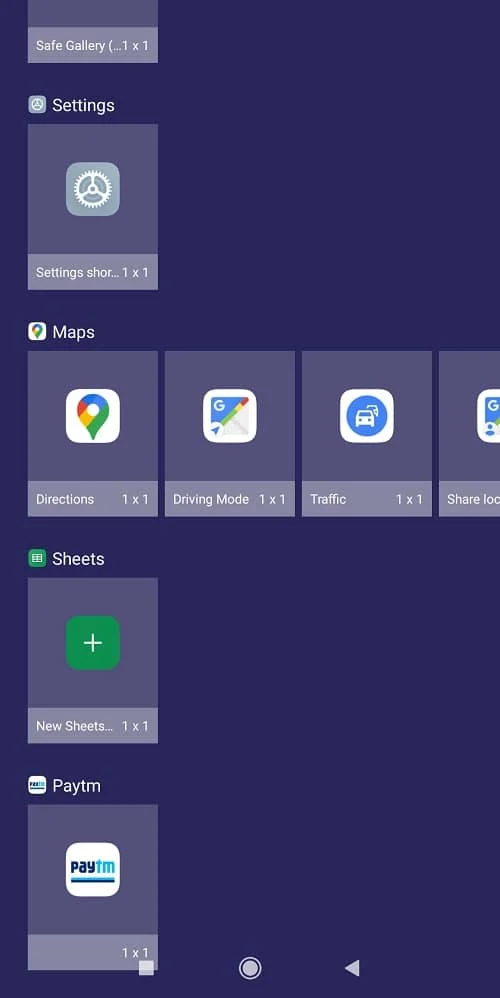
Zamykanie nieużywanych aplikacji może zwolnić pamięć i moc obliczeniową urządzenia, co może pomóc poprawić wydajność aplikacji do przesyłania strumieniowego i zapobiec problemowi niezsynchronizowanego dźwięku Amazon Prime.
Metoda 7: Wyczyść dane z pamięci podręcznej systemu Android
Eliminując wszelkie tymczasowe pliki lub ustawienia, które mogą być przyczyną problemu z dźwiękiem, wyczyszczenie danych może rozwiązać problem. Sprawdź nasz przewodnik, aby dowiedzieć się, jak wyczyścić pamięć podręczną na Androidzie
Uwaga: wyczyszczenie danych nie spowoduje usunięcia konta ani historii zakupów i konieczne będzie ponowne zalogowanie się.
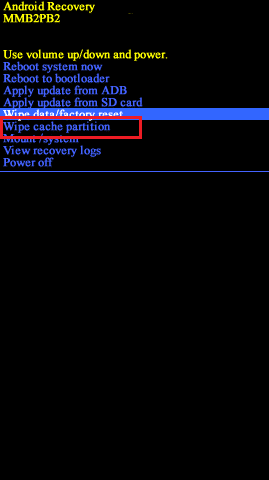
Przeczytaj także: Napraw tablet Amazon Fire, który się nie włącza
Metoda 8: Dostosuj ustawienia dźwięku wideo
Problemy z dźwiękiem mogą być spowodowane ustawieniami audio Amazon Prime Video na Twoim urządzeniu. Podczas przesyłania strumieniowego ulubionych treści dźwięk może zostać przerwany, jeśli ustawienia audio Amazon Prime Video nie są ustawione prawidłowo, co kontroluje sposób produkcji muzyki z urządzenia.
1. Otwórz aplikację Ustawienia na swoim urządzeniu.
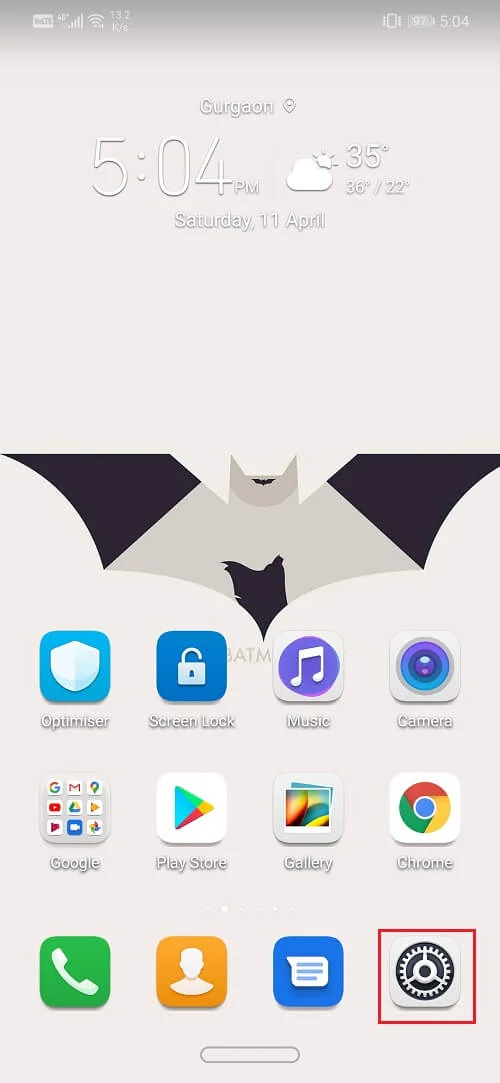
2. Znajdź opcję Dźwięki i dotknij jej.
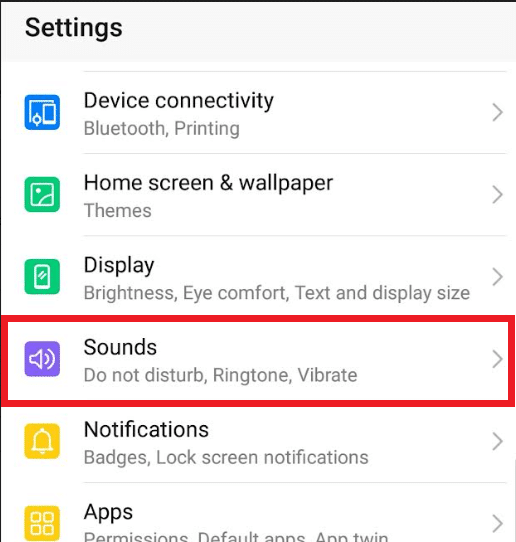
3. Sprawdź poziom głośności i upewnij się, że jest ustawiony na odpowiedni poziom.
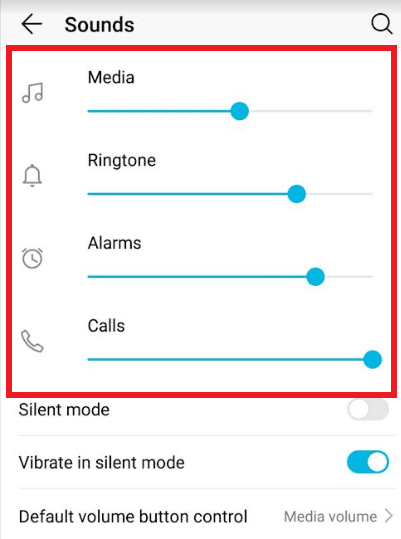
4. Sprawdź ustawienia wyjścia audio, aby upewnić się, że urządzenie jest ustawione na odtwarzanie dźwięku przez używane głośniki lub słuchawki.
5. Sprawdź ustawienia korektora i upewnij się, że są one ustawione na prawidłowe ustawienia dla typu treści, które przesyłasz strumieniowo.
Kroki mogą się różnić w zależności od urządzenia, te kroki zostały wykonane na Honor Play COR-AL00.
Metoda 9: Wykonaj aktualizację systemu
Aktualizacje systemu mogą rozwiązać problemy, naprawiając błędy, poprawiając wydajność i udostępniając nowe funkcje. Oto nasz przewodnik, jak ręcznie zaktualizować Androida do najnowszej wersji.
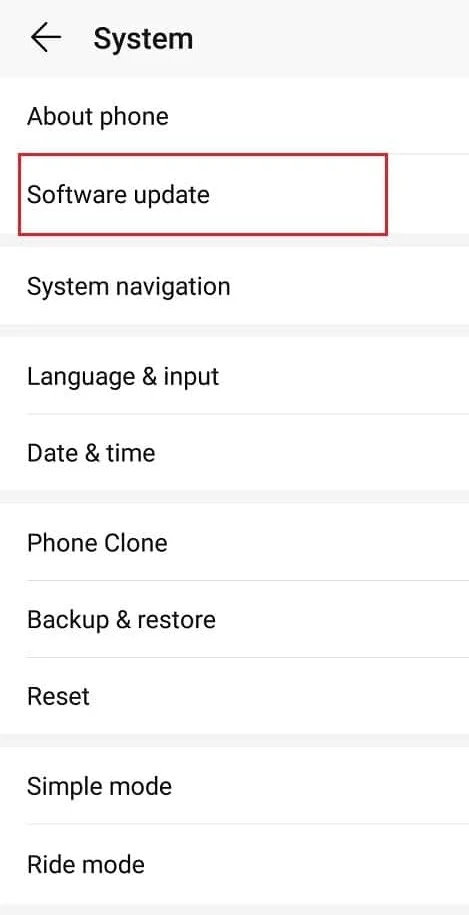
Niektóre urządzenia będą wyświetlać monit o ponowne uruchomienie urządzenia po zainstalowaniu aktualizacji.
Przeczytaj także: Jak anulować subskrypcję Starz na Amazon
Metoda 10: Zainstaluj ponownie Amazon Prime Video
Oto jak możesz ponownie zainstalować aplikację Amazon Prime Video, aby rozwiązać wspomniany problem.
1. Przejdź do ekranu głównego i wyszukaj aplikację
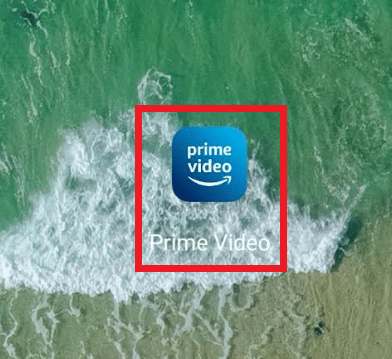
2. Następnie naciśnij i przytrzymaj ikonę aplikacji, aby wyświetlić opcję menu, a następnie dotknij opcji Odinstaluj .
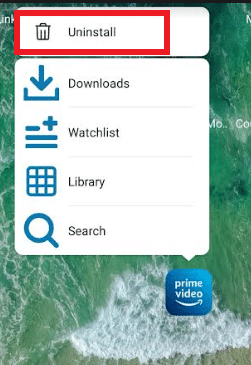
Teraz, aby ponownie zainstalować, wykonaj następujące kroki;
1. Uruchom aplikację Sklep Play na swoim urządzeniu, wyszukaj aplikację Amazon Prime Video i dotknij Zainstaluj .
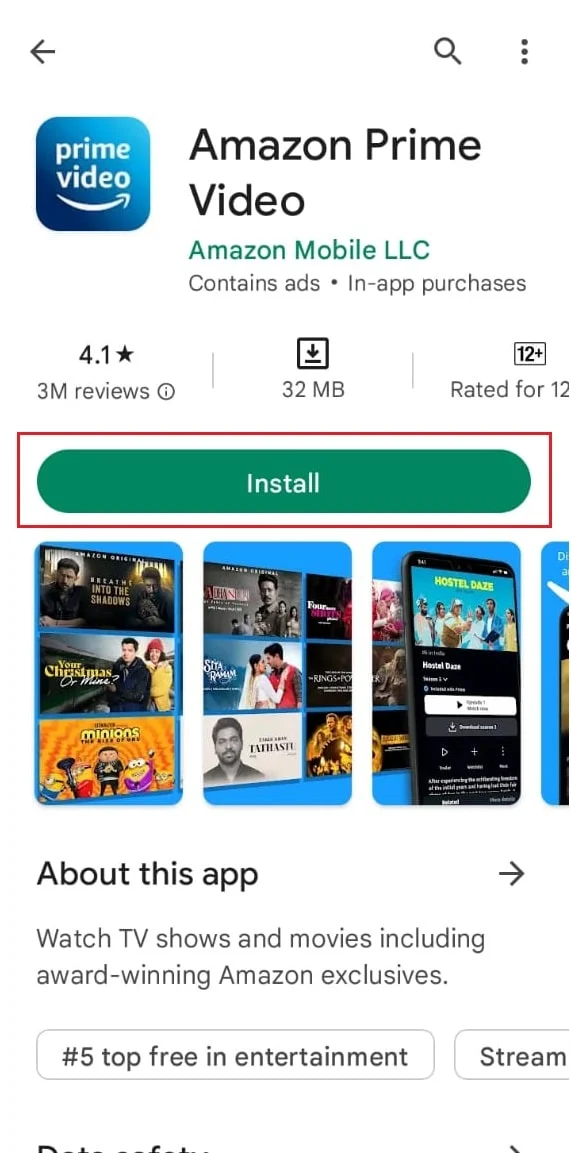
2. Po ponownym zainstalowaniu aplikacji otwórz ją i zaloguj się na swoje konto Amazon Prime.
3. Spróbuj ponownie przesłać strumieniowo wideo i sprawdź, czy może to rozwiązać problemy z najlepszym dźwiękiem Amazon, czy nie.
Metoda 11: Skontaktuj się z pomocą techniczną Prime Video
Na koniec możesz spróbować skontaktować się z zespołem pomocy technicznej Amazon Prime Video, aby rozwiązać problem.
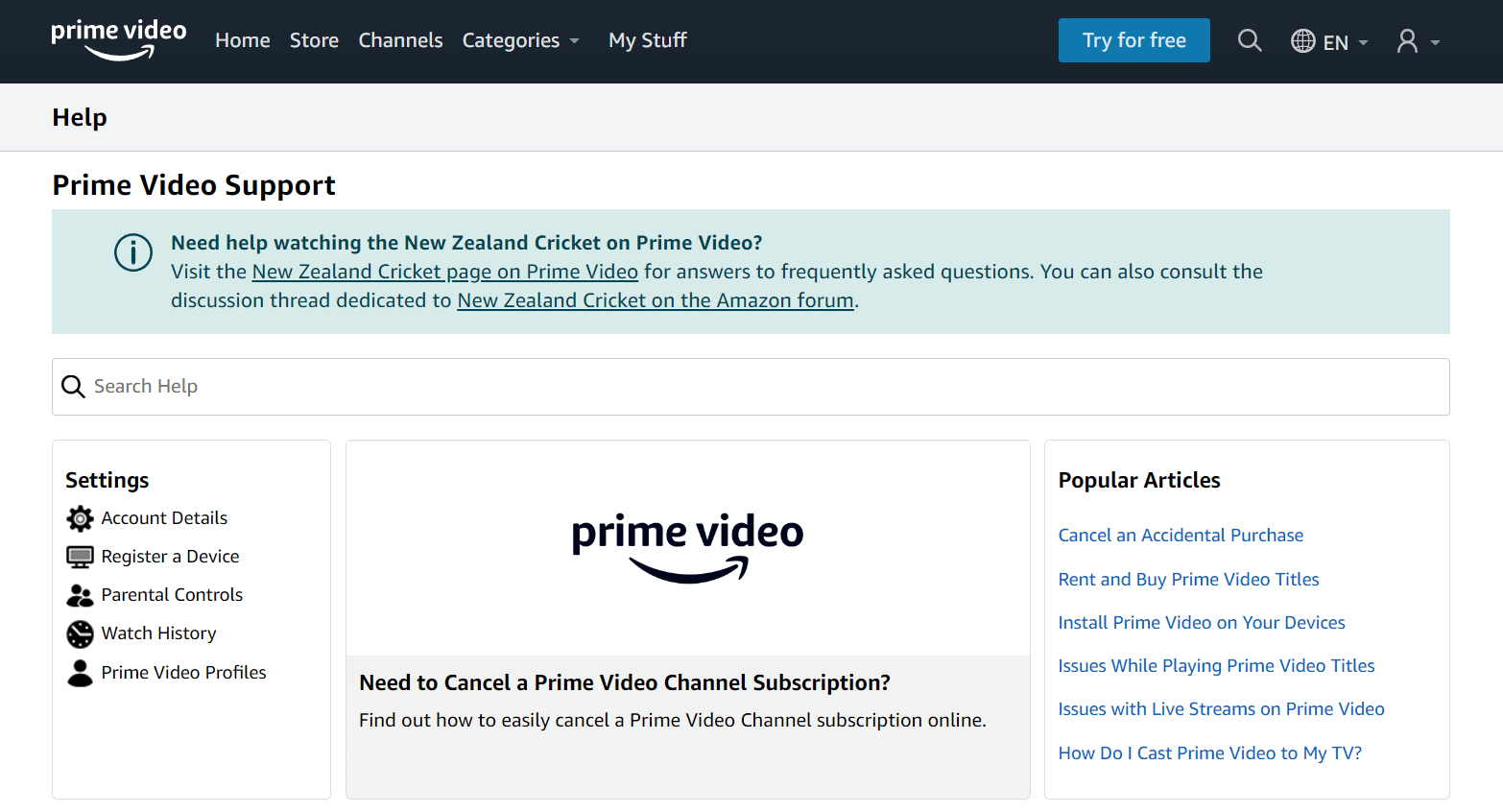
Zalecana:
- Dlaczego Facebook Feed mówi „Witamy na Facebooku”?
- Jak oglądać Hulu na Smart TV
- Napraw problem z buforowaniem wideo Amazon Prime
- Jak anulować subskrypcję Prime Video Channel
Zakłócenia dźwięku Amazon Prime mogą być spowodowane różnymi czynnikami, jak wspomniano powyżej. Jeśli problem nadal występuje po wykonaniu tych czynności, możesz skontaktować się z pomocą techniczną Amazon Prime w celu uzyskania dalszej pomocy. Mamy nadzieję, że możemy zapewnić wszystkie możliwe rozwiązania związane z problemami z dźwiękiem Amazon Prime . Daj nam znać w sekcjach komentarzy, która metoda zadziałała najlepiej.
